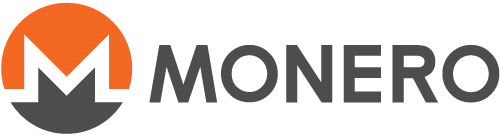Binaries verifiëren op een opdrachtregel in Linux, Mac of Windows (geavanceerd)
Deze pagina is bijgewerkt nadat er een vertaling van is gemaakt. Je kunt deze versie gebruiken, maar die kan onvolledig zijn. Engelse versie.
Voordat je de Monero-software uitpakt, installeert en gebruikt, moet je de binaire bestanden van Monero verifiëren. Dit is de enige manier om er zeker van te zijn dat je de officiële Monero-software gebruikt. Als je een onecht Monero-binary ontvangt (bijvoorbeeld via phishing of een man-in-the-middle attack), voorkomt deze methode dat je er gebruik van maakt.
Het Monero-team stelt een cryptografisch ondertekende lijst beschikbaar met alle SHA256-hashes, om de integriteit van de binaries te garanderen. Als er met het gedownloade binaire bestand is geknoeid, levert het een andere hash op dan in de lijst.
Dit is een geavanceerde handleiding voor de besturingssystemen Linux, Mac en Windows. Hierbij wordt de opdrachtregel gebruikt. We leggen stap voor stap uit hoe je de vereiste software installeert, de ondertekeningssleutel importeert, de benodigde bestanden downloadt en uiteindelijk verifieert dat je binaire bestand authentiek is.
Table of Contents:
- Install GnuPG
- Verify & Import Signing Key
- Download & Verify Hash File
- Download & Verify Binary
Installing GnuPG
-
Op Windows ga je naar de downloadpagina voor Gpg4win en volg je de instructies voor het installeren.
-
Op een Mac ga je naar de downloadpagina voor Gpgtools en volg je de instructies voor het installeren.
-
Op Linux is GnuPG standaard geïnstalleerd.
Verify and Import Signing Key
In dit gedeelte leggen we uit hoe je de Monero-ondertekeningssleutel ophaalt, controleert of deze correct is en de sleutel importeert in GnuPG.
Get Signing Key
Op Windows of een Mac: ga naar Fluffypony's
GPG-sleutel,
waarmee hij de Monero-binaries ondertekent, en sla de pagina op als
binaryfate.asc in je homedirectory.
Op Linux kun je de ondertekeningssleutel van binaryFate downloaden door de volgende opdracht op te geven:
wget -O binaryfate.asc
https://raw.githubusercontent.com/monero-project/monero/master/utils/gpg_keys/binaryfate.asc
Verify Signing Key
Op alle besturingssystemen kun je de vingerafdruk van binaryfate.asc
controleren door de volgende opdracht te geven in een terminal:
gpg --keyid-format long --with-fingerprint binaryfate.asc
Controleer of de vingerafdruk overeenkomt:
pub rsa4096/F0AF4D462A0BDF92 2019-12-12 [SCEA]
Key fingerprint = 81AC 591F E9C4 B65C 5806 AFC3 F0AF 4D46 2A0B DF92
uid binaryFate <[email protected]>
Als de vingerafdruk WEL overeenkomt, kun je verder gaan.
GA NIET VERDER als de vingerafdruk NIET overeenkomt. Verwijder dan
het bestand binaryfate.asc en ga terug naar paragraaf
2.1.
Import Signing Key
Importeer de ondertekeningssleutel in een terminal:
gpg --import binaryfate.asc
Als dit de eerste keer is dat je de sleutel hebt geïmporteerd, ziet de uitvoer er als volgt uit:
gpg: key F0AF4D462A0BDF92: 2 signatures not checked due to missing keys
gpg: key F0AF4D462A0BDF92: public key "binaryFate <[email protected]>" imported
gpg: Total number processed: 1
gpg: imported: 1
gpg: marginals needed: 3 completes needed: 1 trust model: pgp
Als je de sleutel eerder hebt geïmporteerd, ziet de uitvoer er als volgt uit:
gpg: key F0AF4D462A0BDF92: "binaryFate <[email protected]>" not changed
gpg: Total number processed: 1
gpg: unchanged: 1
Download and Verify Hash File
In dit gedeelte leggen we uit hoe je het hashbestand downloadt en de authenticiteit verifieert.
Get Hash File
Op Windows of een Mac ga je naar het hashbestand op getmonero.org en sla je de pagina op als
hashes.txt in je homedirectory.
Op Linux kun je het ondertekende hashbestand downloaden door de volgende opdracht op te geven:
wget -O hashes.txt https://www.getmonero.org/downloads/hashes.txt
Verify Hash File
Het hashbestand is ondertekend met de sleutel 81AC 591F E9C4 B65C 5806 AFC3
F0AF 4D46 2A0B DF92, zoals weergegeven in de uitvoer hieronder.
Op alle besturingssystemen kun je de ondertekening van het hasbestand controleren door de volgende opdracht te geven in een terminal:
gpg --verify hashes.txt
Als het bestand authentiek is, ziet de uitvoer er als volgt uit:
gpg: using RSA key 81AC591FE9C4B65C5806AFC3F0AF4D462A0BDF92
gpg: Good signature from "binaryFate <[email protected]>" [unknown]
gpg: WARNING: This key is not certified with a trusted signature!
gpg: There is no indication that the signature belongs to the owner.
Primary key fingerprint: 81AC 591F E9C4 B65C 5806 AFC3 F0AF 4D46 2A0B DF92
Als er Good signature in de uitvoer staat, zoals in het voorbeeld, kun je verder gaan.
GA NIET VERDER als er BAD signature in de uitvoer staat. Verwijder
dan het bestand hashes.txt en ga terug naar paragraaf
3.1.
Download and Verify Binary
In dit gedeelte leggen we uit hoe je de Monero-binary voor je
besturingssysteem downloadt, de SHA256-hash van je download ophaalt en
verifieert dat deze correct is.
Get Monero binary
On Windows or Mac, go to getmonero.org and download the correct file for your operating system. Save the file to your home directory. Do not extract the files yet.
Op Linux kun je de opdrachtregelversie downloaden door de volgende opdracht op te geven:
wget -O monero-linux-x64-v0.15.0.1.tar.bz2 https://downloads.getmonero.org/cli/linux64
Binary Verification on Linux or Mac
De stappen op zowel Linux als Mac zijn hetzelfde. In een terminal bereken je
de SHA256-hash van je gedownloade Monero-binary. Als voorbeeld gebruiken
we hier het binaire bestand voor 64-bits Linux. Vervang
monero-gui-linux-x64-v0.15.0.1.tar.bz2 door de naam van het binaire
bestand dat je hebt gedownload in paragraaf 4.1.
shasum -a 256 monero-linux-x64-v0.15.0.1.tar.bz2
De uitvoer ziet er uit als volgt, maar met verschillende details per binair
bestand. Je SHA256-hash moet overeenkomen met de hash in het bestand
hashes.txt van je binaire bestand.
8d61f992a7e2dbc3d753470b4928b5bb9134ea14cf6f2973ba11d1600c0ce9ad
monero-linux-x64-v0.15.0.1.tar.bz2
Als de hash WEL overeenkomt, ben je klaar met deze handleiding! Dan kun je de bestanden uitpakken en installeren.
GA NIET VERDER als de hash NIET overeenkomt. Verwijder dan de binary die je hebt gedowload en ga terug naar paragraaf 4.1.
Binary Verification on Windows
In een terminal bereken je de SHA256-hash van je gedownloade
Monero-binary. Als voorbeeld gebruiken we hier het binaire bestand voor de
64-bits Windows GUI. Vervang monero-gui-win-x64-v0.12.0.0.zip door de naam
van het binaire bestand dat je hebt gedownload in paragraaf
4.1.
certUtil -hashfile monero-gui-win-x64-v0.15.0.1.zip SHA256
De uitvoer ziet er uit als volgt, maar met verschillende details per binair
bestand. Je SHA256-hash moet overeenkomen met de hash in het bestand
hashes.txt van je binaire bestand.
SHA256 hash of file monero-gui-win-x64-v0.12.0.0.zip: 4b 9f 31 68 6e ca
ad 97 cd b1 75 e6 57 4b f3 07 f8 d1 c4 10 42 78 25 f4 30 4c 21 da 8a ac 18
64 CertUtil: -hashfile command completed successfully.
Als de hash WEL overeenkomt, ben je klaar met deze handleiding! Dan kun je de bestanden uitpakken en installeren.
GA NIET VERDER als de hash NIET overeenkomt. Verwijder dan de binary die je hebt gedowload en ga terug naar paragraaf 4.1.